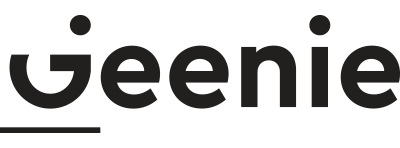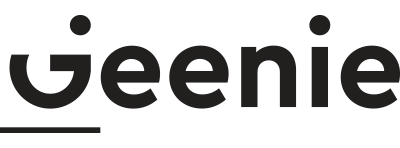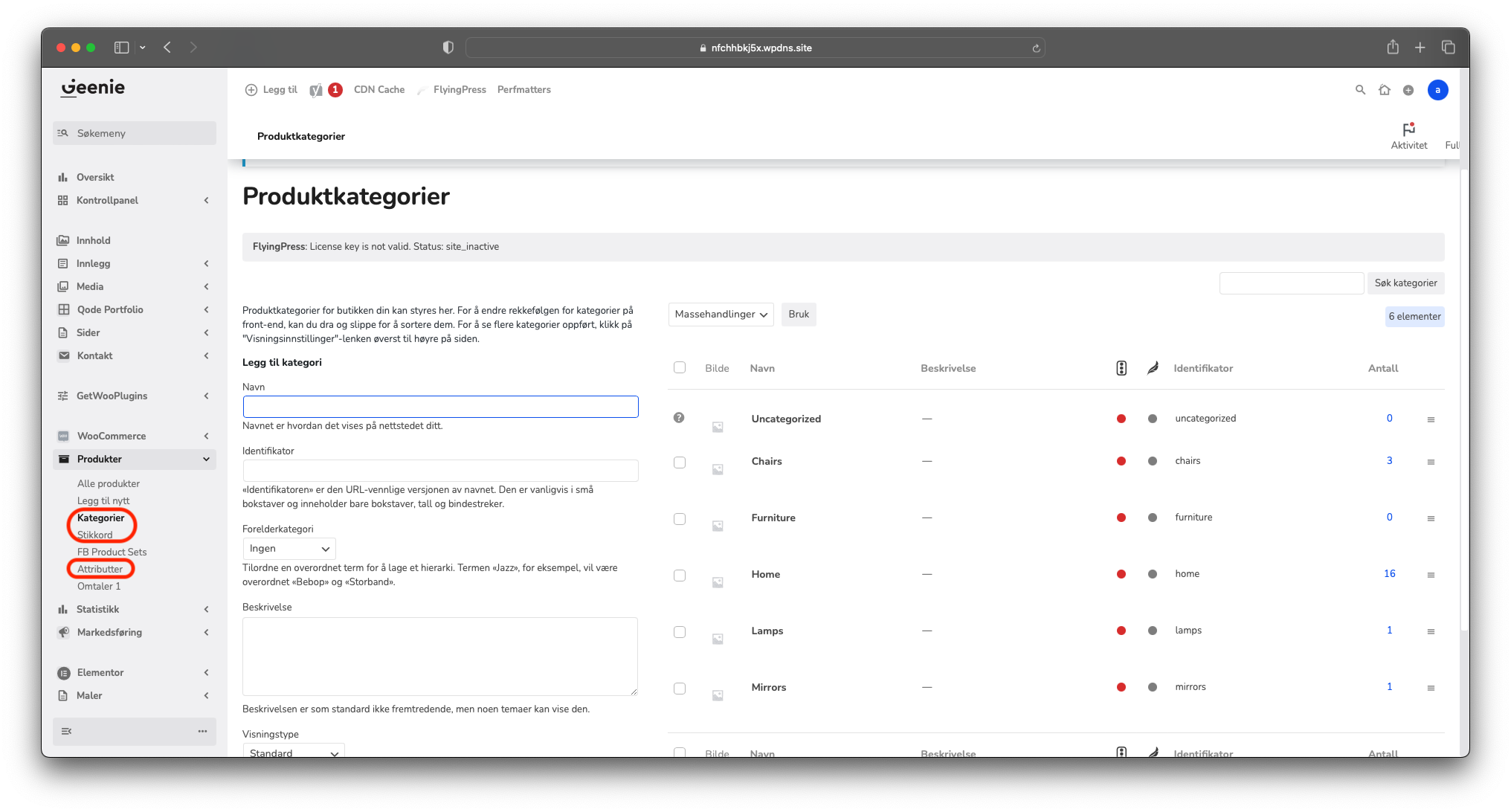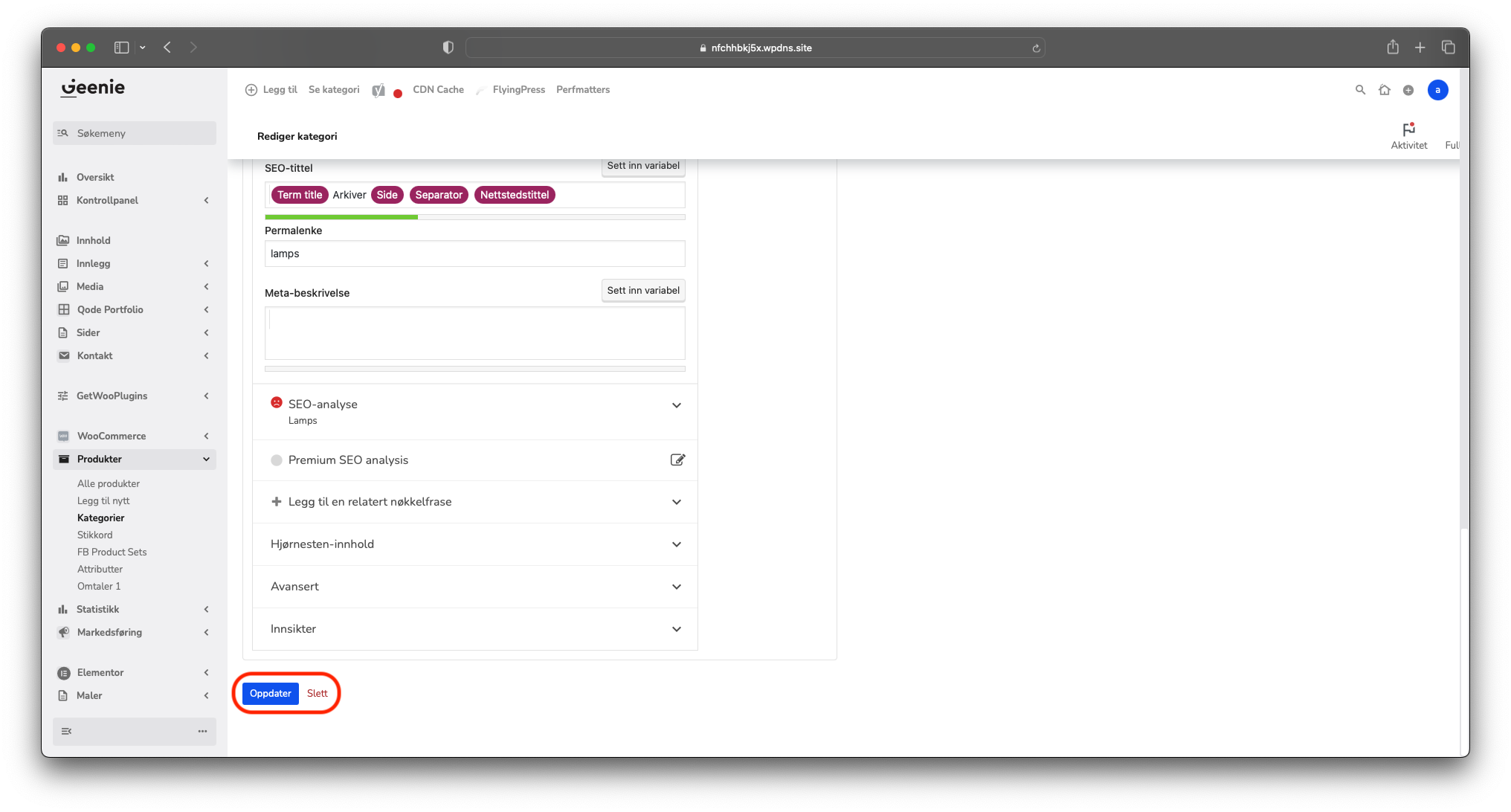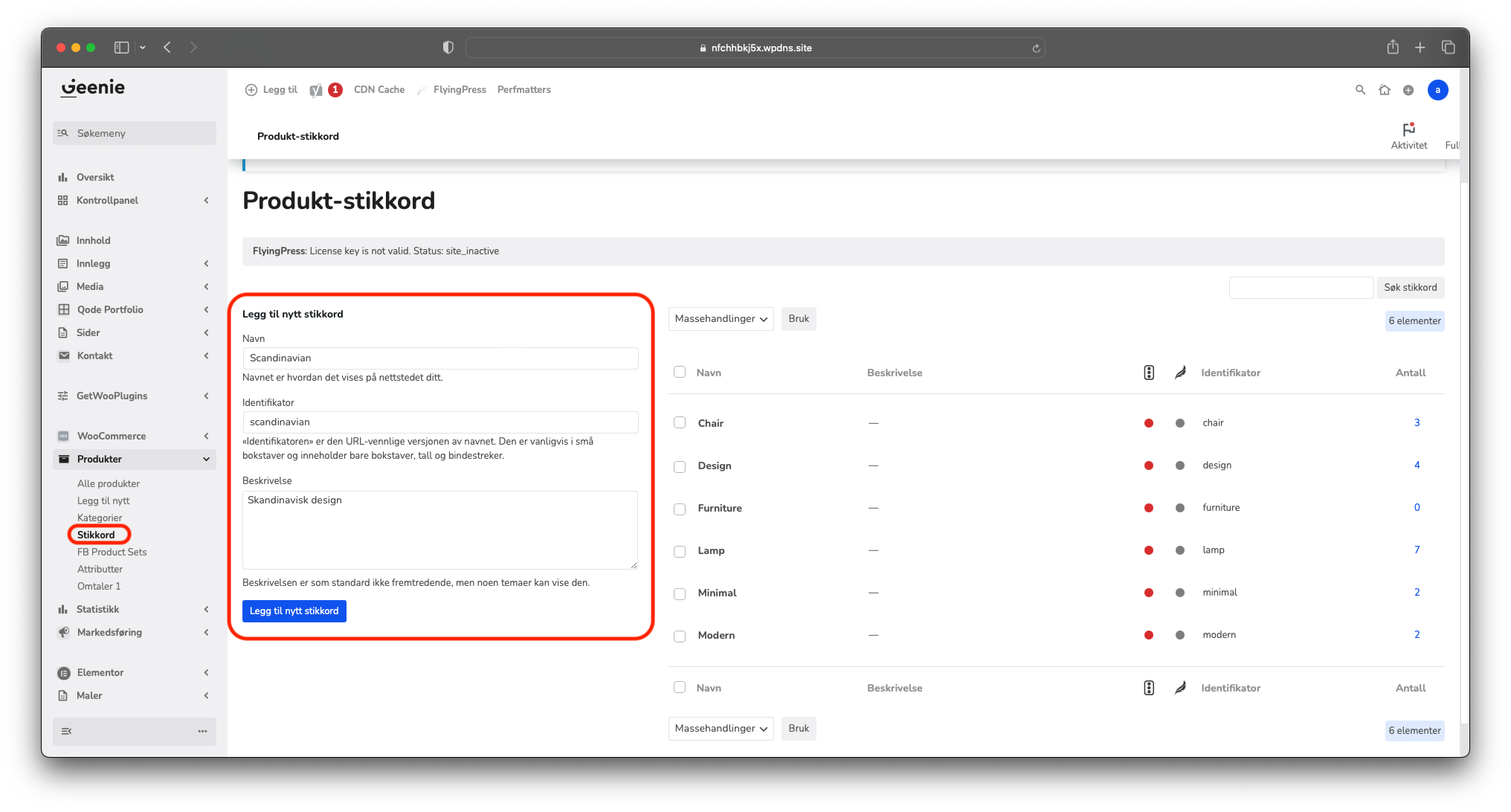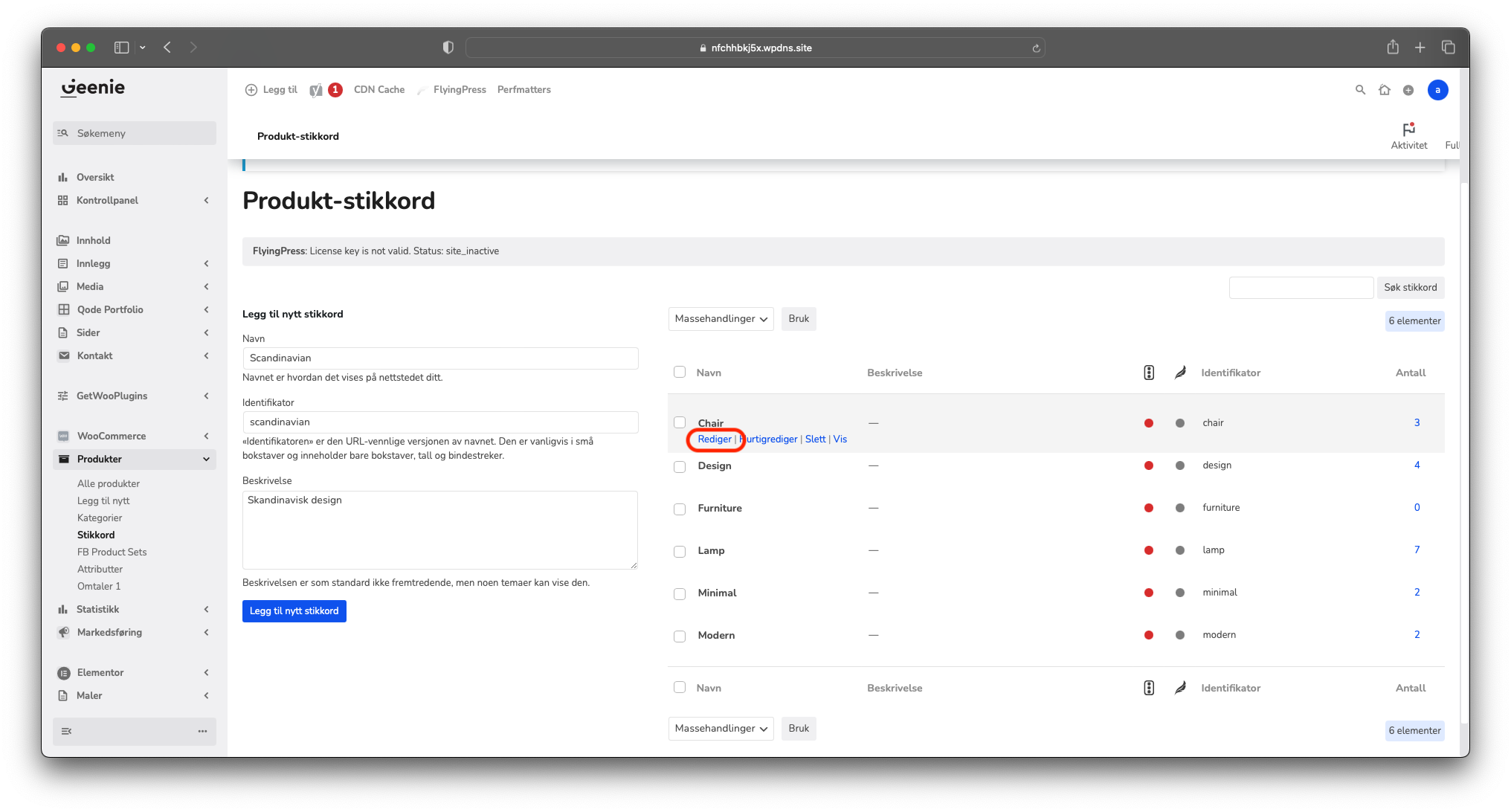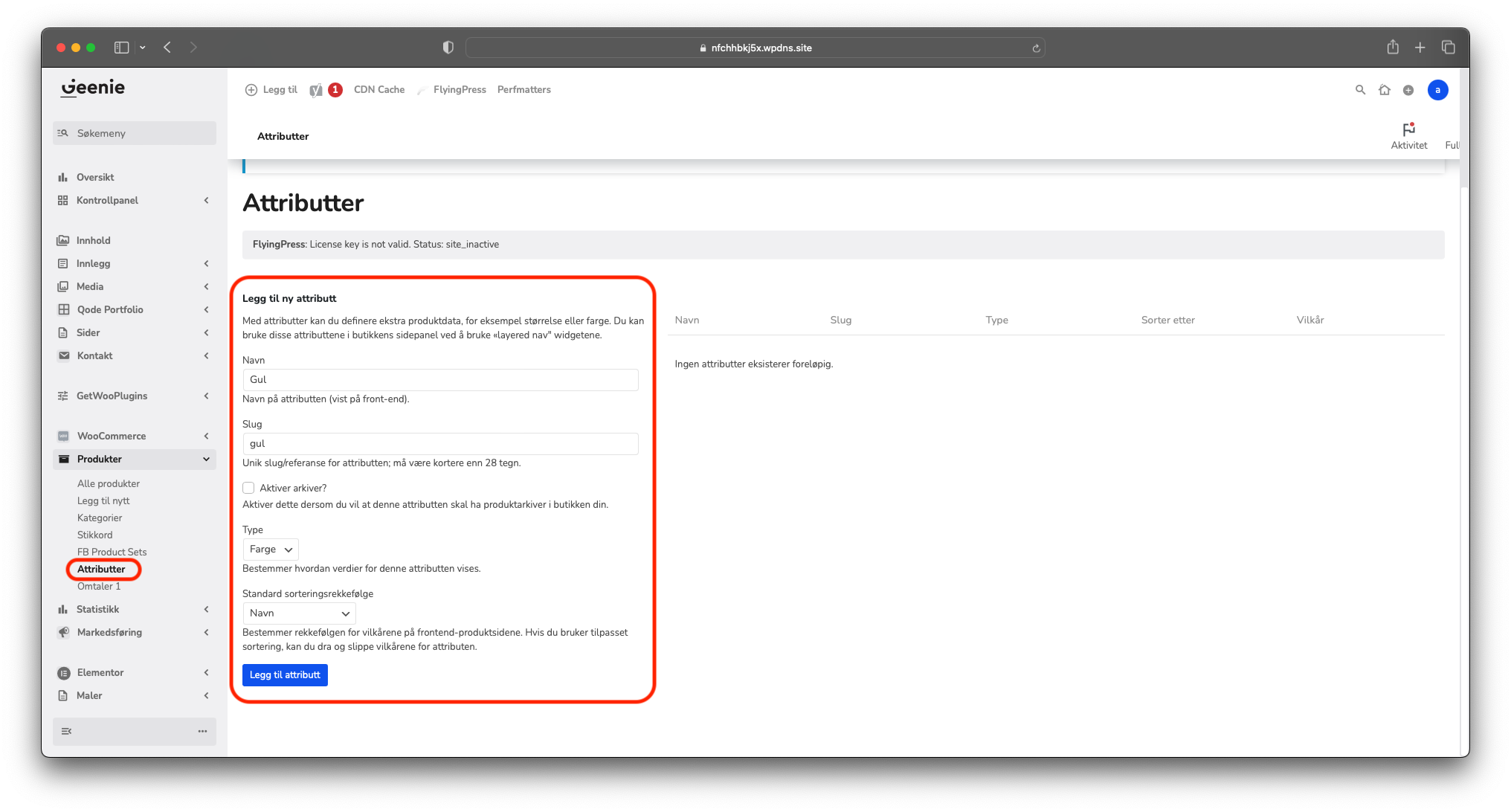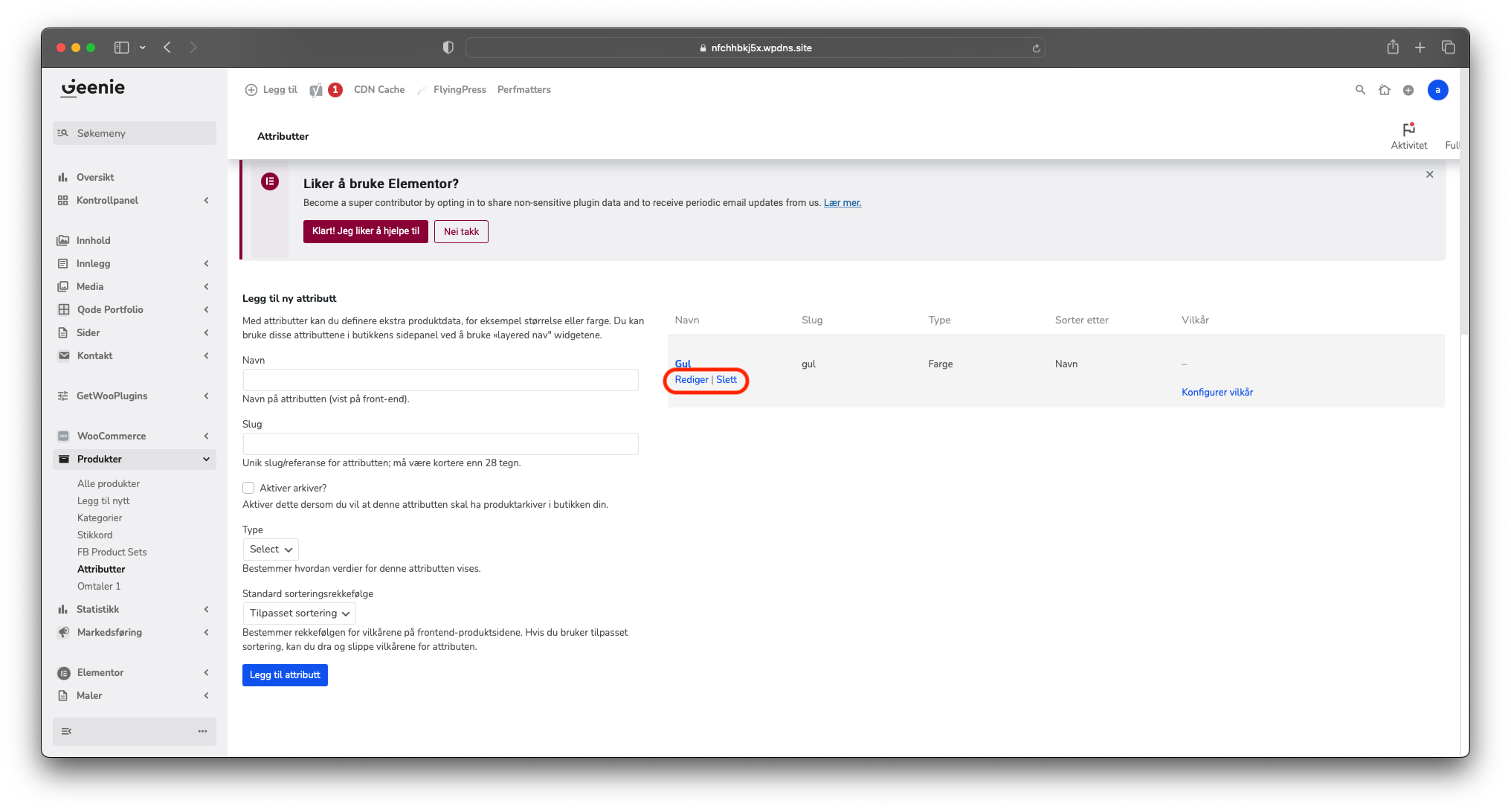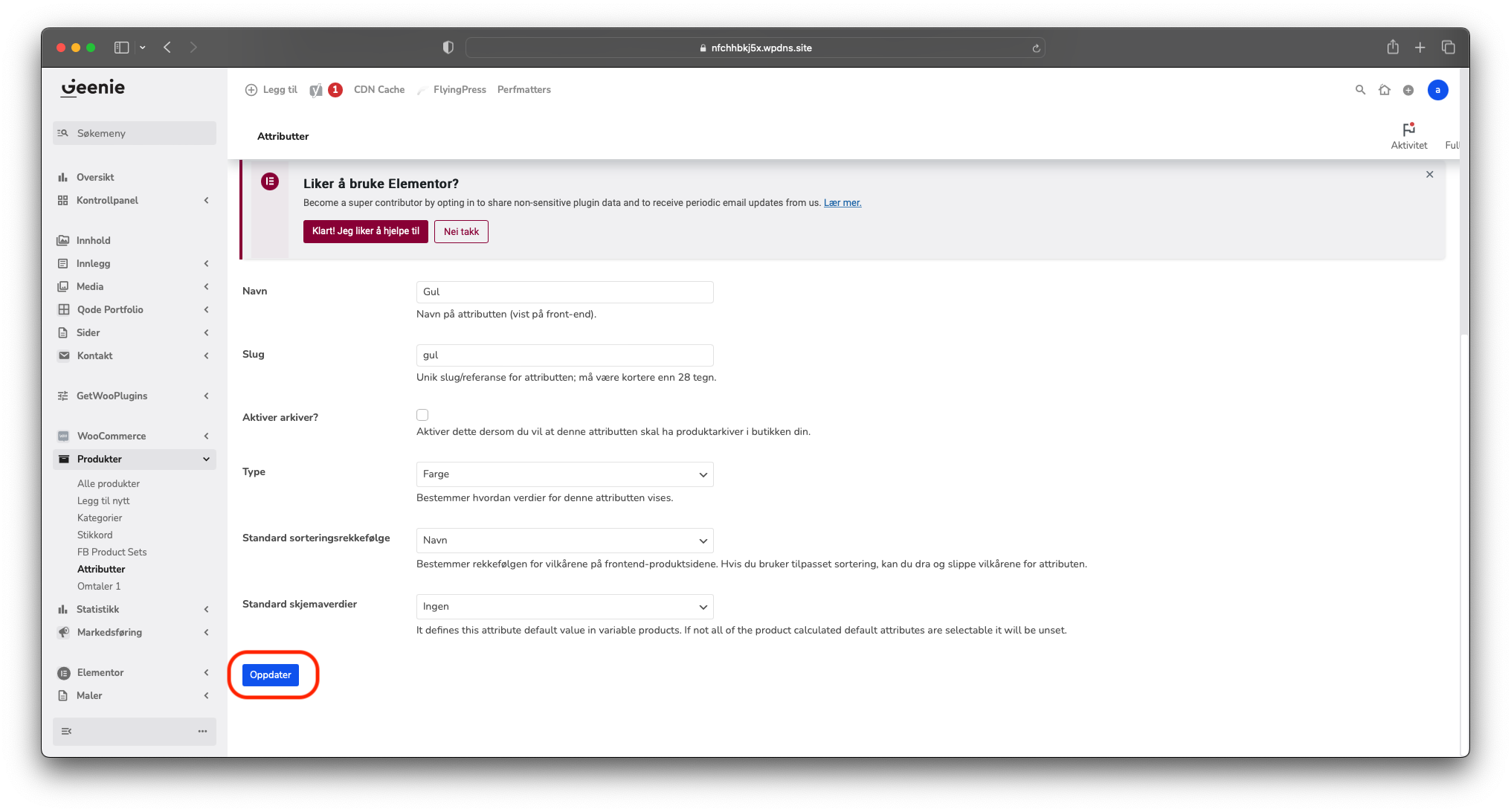Innholdsfortegnelse for guide: WooCommerce Produktkategorier, stikkord (tags) og attributter (egenskaper)
Innhold
- 1. Gå til Produkter
- 2. Legg til ny kategori
- 3. Rediger eksisterende kategori
- 4. Oppdater eller slett kategori
- 5. Legg til nytt stikkord (tags)
- 6. Rediger eksisterende stikkord (tags)
- 7. Legg til nye attributter (produktegenskaper)
- 8. Rediger eksisterende attributt (egenskap)
- 9. Oppdater attributt (egenskap)

2. Legg til ny kategori
Produktkategorier er den primære måten å gruppere produkter med lignende funksjoner på. Du kan også legge til underkategorier om ønskelig. Kategorier omhandler produktkategorier, som f.eks. "møbler", "salgsvarer", og med underkategorier som f.eks. "sofa", "stoler".
For å legge til ny kategori, velg kategorier i undermenyen til venstre. Om du vil legge til ny kategori skriver du inn navn, identifikator og beskrivelse i de markerte feltene, og trykker den blå knappen "legg til kategori".
Identifikatoren er vanligvis det samme som navnet i kun små bokstaver.
Under valget "forelderkategori" kan du velge en annen kategori som forelder, og dermed lage en underkategori. F.eks. kan det være Bordlamper under forelderkategorien Lamper.
Visningstype kan beholdes som standard, men sett som "underkategori" dersom du har satt en foreldrerkategori. Mer om kategori og produktegenskaper her.
For å legge til ny kategori, velg kategorier i undermenyen til venstre. Om du vil legge til ny kategori skriver du inn navn, identifikator og beskrivelse i de markerte feltene, og trykker den blå knappen "legg til kategori".
Identifikatoren er vanligvis det samme som navnet i kun små bokstaver.
Under valget "forelderkategori" kan du velge en annen kategori som forelder, og dermed lage en underkategori. F.eks. kan det være Bordlamper under forelderkategorien Lamper.
Visningstype kan beholdes som standard, men sett som "underkategori" dersom du har satt en foreldrerkategori. Mer om kategori og produktegenskaper her.
5. Legg til nytt stikkord (tags)
Stikkord er det samme som tags. Stikkord er en annen måte å relatere produkter til hverandre, ved siden av produktkategorier. I motsetning til kategorier er det ikke noe hierarki i tagger; så det er ingen «subtags». Mer informasjon finnes her.
For å legge til nytt stikkord, velg stikkord i undermenyen til venstre. Om du vil legge til nytt stikkord skriver du inn navn, identifikator og beskrivelse i de markerte feltene, og trykker den blå knappen "legg til ny".
Identifikatoren er vanligvis det samme som navnet i kun små bokstaver.
For å legge til nytt stikkord, velg stikkord i undermenyen til venstre. Om du vil legge til nytt stikkord skriver du inn navn, identifikator og beskrivelse i de markerte feltene, og trykker den blå knappen "legg til ny".
Identifikatoren er vanligvis det samme som navnet i kun små bokstaver.
6. Rediger eksisterende stikkord (tags)
Dersom du vil redigere eksisterende stikkord holder du musepekeren over stikkordet du vil endre og trykker på "rediger" under navnet på kategorien du vil endre. Følg steg 4 for å oppdatere endringene eller slette et stikkord.
7. Legg til nye attributter (produktegenskaper)
En tredje og viktig måte å gruppere produkter på er å bruke attributter. Hvis du for eksempel selger klær, er to logiske attributter «farge» og «størrelse», slik at folk kan søke på tvers av kategorier etter en farge som passer deres stil og type og tilgjengelige klær i deres størrelse. Det er to bruksområder for denne datatypen som er relevante for WooCommerce:
Først er via WooCommerce-widgets. "Filtrer produkter etter attributt" lar deg velge et spesifikt attributt. Hvis du legger til denne widgeten i sidefeltet, kan kunder filtrere produktene i butikken din basert på attributtet. Dette setter vi opp for deg. Kontakt oss dersom du trenger denne funksjonen i din butikk.
Den andre er via variable produkter. For å lage et variabelt produkt må det først defineres en attributt for produktet. Disse attributtene kan deretter brukes til å skille mellom ulike variasjoner. Mer info om variable produkter finnes her.
For å legge til ny attributt (egenskap), velg attributter i undermenyen til venstre. Skriv inn navn og velg type, og trykk den blå knappen "legg til ny".
Slugs er vanligvis det samme som navnet i kun små bokstaver.
For å legge til ny attributt (egenskap), velg attributter i undermenyen til venstre. Skriv inn navn og velg type, og trykk den blå knappen "legg til ny".
Slugs er vanligvis det samme som navnet i kun små bokstaver.
8. Rediger eller slett eksisterende attributt (egenskap)
Dersom du vil redigere eller slette eksisterende produktegenskaper holder du musepekeren over egenskapen du vil endre og trykker på "rediger" eller "slett" under navnet på egenskapen du vil endre. Gjør endringene og trykk deretter den blå knappen "oppdater".
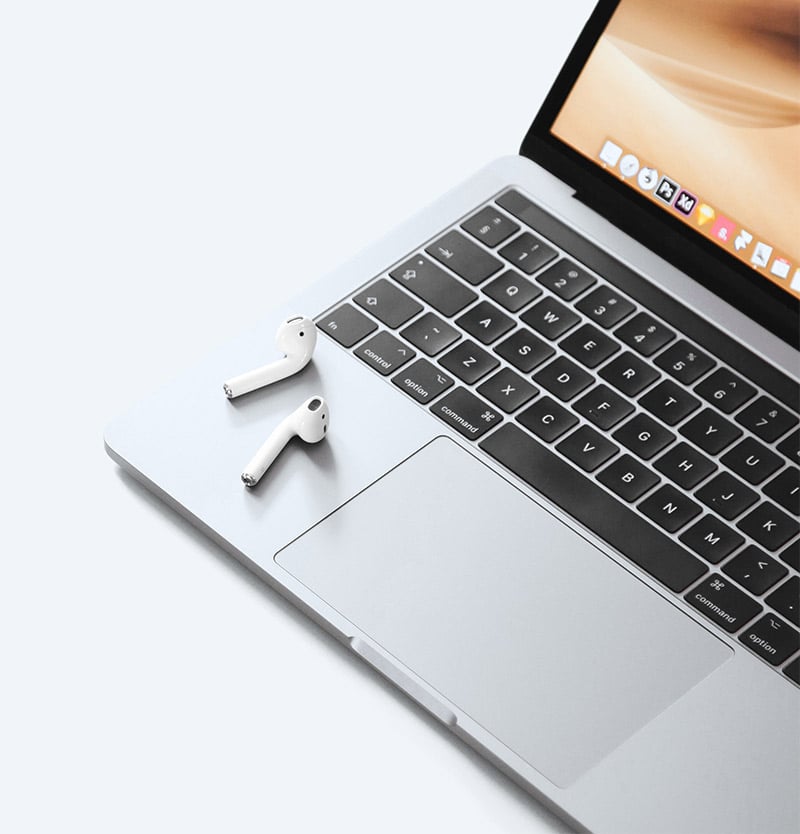
Trenger du mer hjelp?
Se våre andre hjelperessurser, eller ta kontakt hvis du ikke fant det du lette etter.